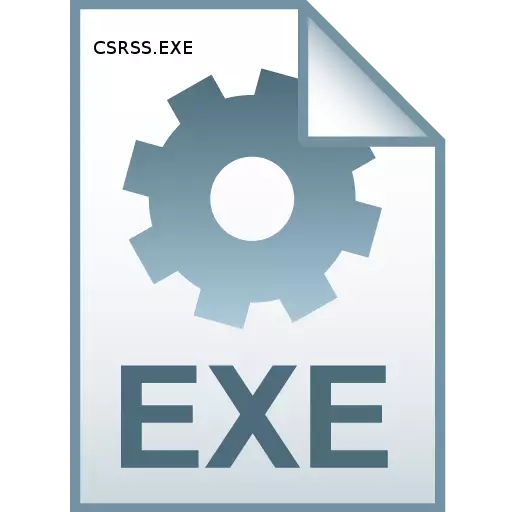
ຖ້າທ່ານມັກເຮັດວຽກກັບ Windows Task Manager, ພວກເຂົາບໍ່ສາມາດເອົາໃຈໃສ່ກັບວັດຖຸ CSRSS.Exe ແມ່ນມີຢູ່ໃນລາຍຊື່ຂະບວນການ. ໃຫ້ເຮົາຊອກຫາສິ່ງທີ່ເປັນສິນຄ້ານີ້, ມັນສໍາຄັນສໍາລັບລະບົບແລະບໍ່ໄດ້ແລ່ນອັນຕະລາຍຕໍ່ຄອມພິວເຕີ້.
ຂໍ້ມູນກ່ຽວກັບ CSRSS.EXE
CSRSS.EXE ຖືກປະຕິບັດໂດຍເອກະສານລະບົບທີ່ມີຊື່ຂອງຊື່ດຽວກັນ. ທ່ານສາມາດເບິ່ງມັນໂດຍການແຂ່ງຂັນວຽກງານ (Ctrl + Shift + Ctrl + Shift + ESC ປະສົມປະສານ) ໃນແຖບ Processes. ມັນງ່າຍທີ່ສຸດທີ່ຈະຊອກຫາມັນ, ບັນເທິງຂໍ້ມູນໃນ "ຊື່ຮູບພາບ" ໃນລໍາດັບຕົວອັກສອນ.
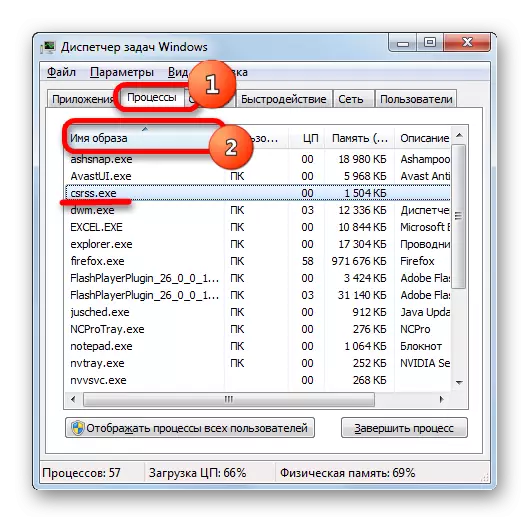
ສໍາລັບແຕ່ລະກອງປະຊຸມມີຂະບວນການ CSRS ແຍກຕ່າງຫາກ. ເພາະສະນັ້ນ, ໃນຄອມພີວເຕີ້ທໍາມະດາ, ສອງຂະບວນການດັ່ງກ່າວແມ່ນໄດ້ເປີດຕົວພ້ອມໆກັນ, ແລະມັນກໍ່ສາມາດມີການສະແດງລະຄອນຂອງເຄື່ອງແມ່ຂ່າຍຂອງເຄື່ອງມື. ເຖິງຢ່າງໃດກໍ່ຕາມ, ເຖິງວ່າຈະພົບເຫັນວ່າຂະບວນການດັ່ງກ່າວອາດຈະແມ່ນສອງ, ແລະໃນບາງກໍລະນີຍິ່ງມີພຽງແຕ່ເອກະສານ CSRSS.EXE ເທົ່ານັ້ນ.
ເພື່ອເບິ່ງວ່າວັດຖຸ CSRSSIE ທັງຫມົດທີ່ໄດ້ເປີດໃຊ້ໃນລະບົບຜ່ານລະບົບຜ່ານຜູ້ຈັດການວຽກ, ກົດທີ່ "ສະແດງຂະບວນການຜູ້ໃຊ້ທັງຫມົດ".
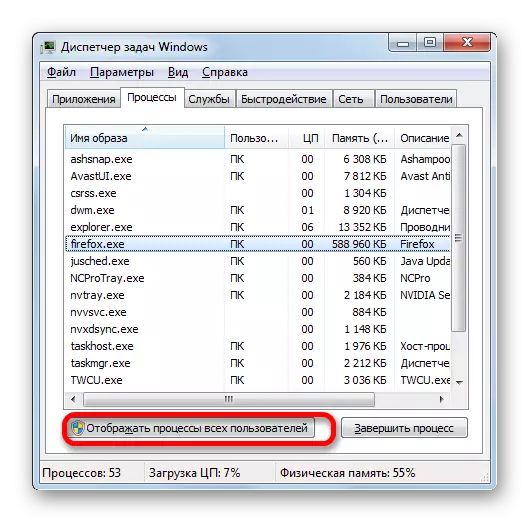
ຫລັງຈາກນັ້ນ, ຖ້າທ່ານເຮັດວຽກໃນຕົວຢ່າງທີ່ປົກກະຕິ, ບໍ່ແມ່ນຕົວຢ່າງຂອງເຊີບເວີຂອງ Windows, ຫຼັງຈາກນັ້ນສອງອົງປະກອບ CSRSS.EXE ຈະປາກົດຢູ່ໃນລາຍການຜູ້ຈັດການວຽກງານ.
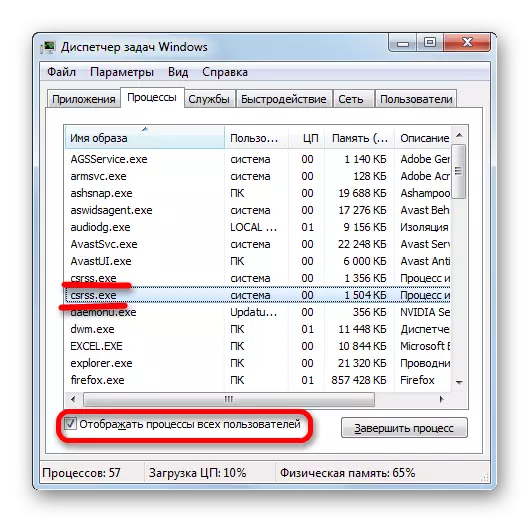
ຫນ້າທີ່
ກ່ອນອື່ນຫມົດ, ພວກເຮົາຊອກຮູ້ວ່າເປັນຫຍັງສິນຄ້ານີ້ຕ້ອງການໂດຍລະບົບ.ຊື່ "CSRSS.EXE" ແມ່ນຕົວຫຍໍ້ຈາກ "ລະບົບຍ່ອຍຂອງລູກຄ້າ - server", ເຊິ່ງຖືກແປຈາກພາສາອັງກິດ ນັ້ນແມ່ນ, ຂະບວນການດັ່ງກ່າວເຮັດຫນ້າທີ່ເປັນປະເພດຂອງລູກຄ້າທີ່ເຊື່ອມໂຍງແລະພາກພື້ນຂອງເຊີບເວີຂອງລະບົບ Windows.
ຂະບວນການນີ້ແມ່ນມີຄວາມຈໍາເປັນເພື່ອສະແດງສ່ວນປະກອບກາຟິກ, ນັ້ນແມ່ນສິ່ງທີ່ພວກເຮົາເຫັນໃນຫນ້າຈໍ. ມັນແມ່ນມີສ່ວນຮ່ວມຕົ້ນຕໍເມື່ອລະບົບການປິດ, ພ້ອມທັງກົດປຸ່ມລຶບຫຼືຕິດຕັ້ງຫົວຂໍ້. ຖ້າບໍ່ມີ csrss.exe ຍັງຈະເປັນໄປບໍ່ໄດ້ທີ່ຈະເປີດເຄື່ອງຫຼີ້ນ (cmd et al.). ຂະບວນການແມ່ນມີຄວາມຈໍາເປັນສໍາລັບການດໍາເນີນງານຂອງການບໍລິການດ້ານປາຍແລະສໍາລັບການເຊື່ອມຕໍ່ກັບ desktop ຫ່າງໄກສອກຫຼີກ. ເອກະສານທີ່ພວກເຮົາຮຽນຍັງໄດ້ດໍາເນີນການເຮັດວຽກທີ່ຫຼາກຫຼາຍຂອງ OS ໄຫລໃນລະບົບຍ່ອຍຂອງ Win32.
ຍິ່ງໄປກວ່ານັ້ນ, ຖ້າ Csrss.Exe ສໍາເລັດ (ບໍ່ວ່າຈະເປັນແນວໃດ: ຜູ້ໃຊ້ສຸກເສີນຫຼືໂດຍບັງເອີນ), ຫຼັງຈາກນັ້ນລະບົບກໍ່ລໍຖ້າການລົ້ມລົງ, ເຊິ່ງຈະນໍາໄປສູ່ການເປັນຮູບລັກສະນະຂອງ BSOD. ດັ່ງນັ້ນ, ມັນສາມາດເວົ້າໄດ້ວ່າການປະຕິບັດງານຂອງ Windows ໂດຍບໍ່ມີຂະບວນການທີ່ຫ້າວຫັນ csrss.exe ເປັນໄປບໍ່ໄດ້. ສະນັ້ນ, ເພື່ອຢຸດມັນຖືກບັງຄັບໃຫ້ພຽງແຕ່ຖ້າທ່ານຫມັ້ນໃຈວ່າມັນໄດ້ຖືກທົດແທນໂດຍວັດຖຸໄວຣັດ.
ສະຖານທີ່ເອກະສານ
ຕອນນີ້ຊອກຮູ້ບ່ອນທີ່ CSRSS.EXE ຖືກວາງໄວ້ໃນຮາດດິດ. ທ່ານສາມາດໄດ້ຮັບຂໍ້ມູນກ່ຽວກັບເລື່ອງນີ້ດ້ວຍຜູ້ຈັດການວຽກດຽວກັນ.
- ຫຼັງຈາກຜູ້ຈັດການວຽກງານກໍານົດຮູບແບບການສະແດງຂອງທຸກຂະບວນຜູ້ໃຊ້, ໃຫ້ກົດປຸ່ມຫນູຂວາໃສ່ວັດຖຸໃດຫນຶ່ງທີ່ຢູ່ພາຍໃຕ້ຊື່ "Csrss.exe". ໃນບັນຊີລາຍຊື່ສະພາບການ, ເລືອກ "Storage Open File Storage".
- ຕົວແປທີ່ຈະເປີດໄດເລກະທໍລີສະຖານທີ່ຂອງເອກະສານທີ່ຕ້ອງການ. ທີ່ຢູ່ຂອງນາງສາມາດພົບໄດ້ໂດຍການເລືອກແຖບທີ່ຢູ່ຂອງປ່ອງຢ້ຽມ. ມັນສະແດງເສັ້ນທາງໄປສູ່ໂຟນເດີທີ່ຈຸດປະສົງຂອງວັດຖຸ. ທີ່ຢູ່ເຊື່ອວ່າ:
c: \ windows \ itemen32
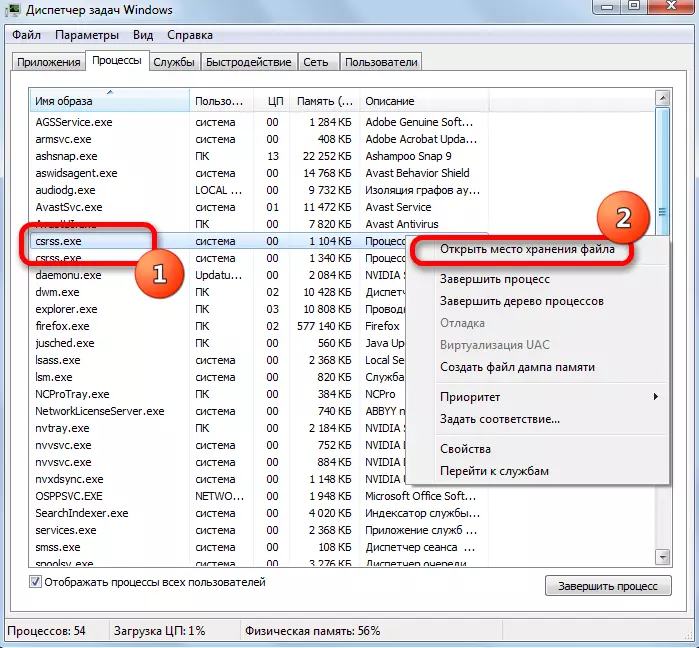
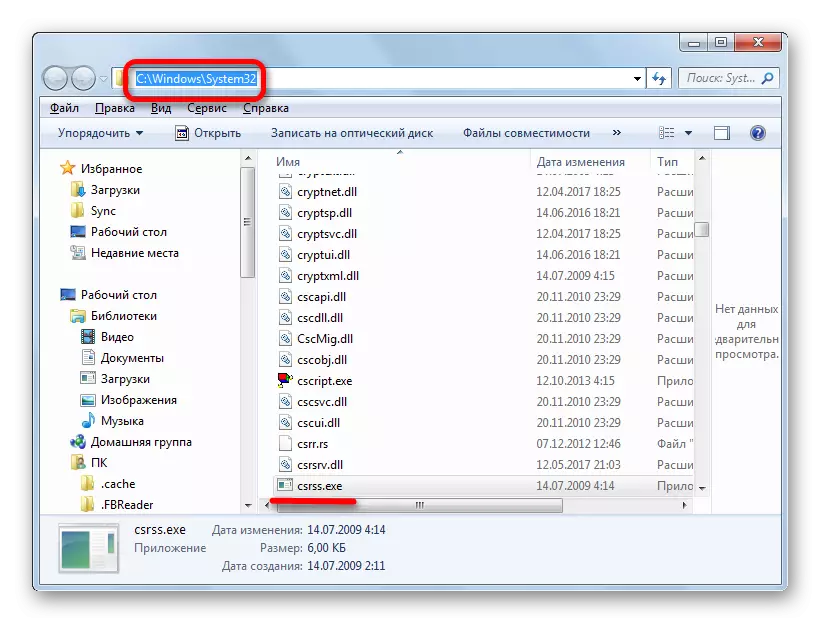
ດຽວນີ້, ຮູ້ທີ່ຢູ່, ທ່ານສາມາດໄປທີ່ໄດເລກະທໍລີສະຖານທີ່ວັດຖຸໂດຍບໍ່ຕ້ອງໃຊ້ຕົວແທນສໍາເລັດວຽກ.
- ເປີດ Explorer, ໃສ່ຫຼືໃສ່ລ່ວງຫນ້າທີ່ຢູ່ຂ້າງເທິງທີ່ຢູ່ຂ້າງເທິງໃນແຖບທີ່ຢູ່ຂອງມັນ. ກົດ Enter ຫຼືກົດທີ່ໄອຄອນເປັນລູກສອນຢູ່ເບື້ອງຂວາຂອງສາຍທີ່ຢູ່.
- ໄດເລກະທໍລີລະບົບສະຖານທີ່ເປີດ CSRSS.EXE.
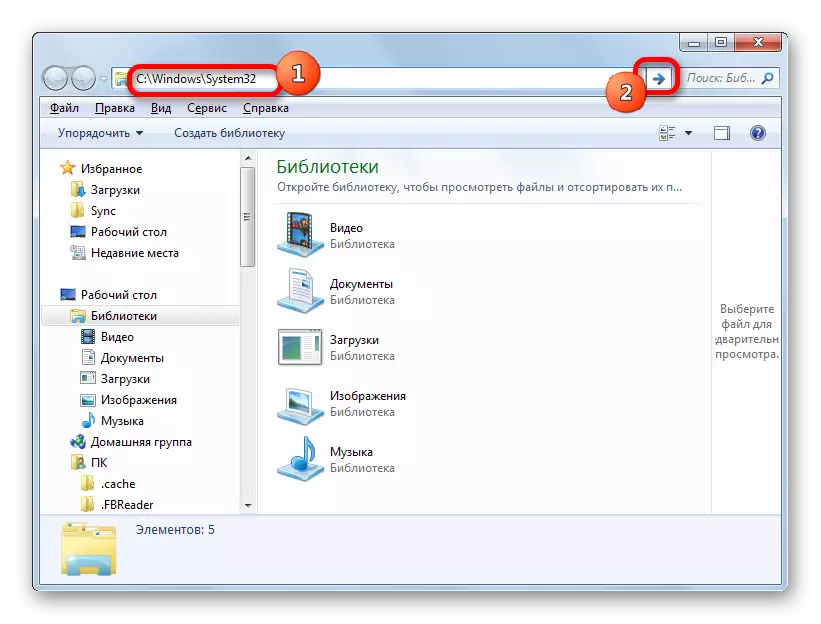
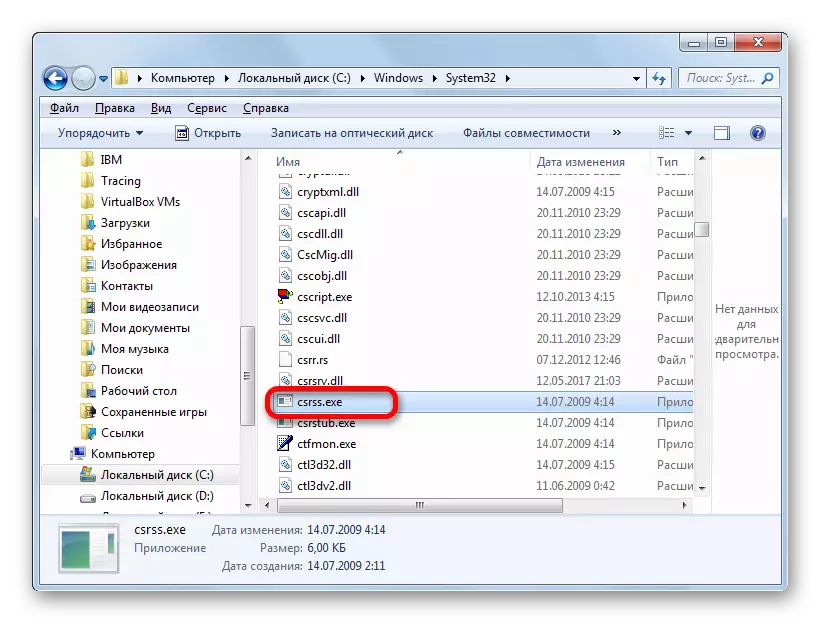
ການກໍານົດເອກະສານ
ໃນເວລາດຽວກັນ, ສະຖານະການບໍ່ແມ່ນເລື່ອງແປກທີ່ເມື່ອການນໍາໃຊ້ໄວຣັດຕ່າງໆ (rootkits) ແມ່ນຫນ້າກາກພາຍໃຕ້ CSRSS.EXE. ໃນກໍລະນີນີ້, ມັນເປັນສິ່ງສໍາຄັນທີ່ຈະຕ້ອງລະບຸວ່າເອກະສານໃດທີ່ສະແດງເອກະສານທີ່ສະແດງ CSRSS.EXE ທີ່ສະເພາະໃນ Task Manager. ສະນັ້ນ, ພວກເຮົາຊອກຫາພາຍໃຕ້ເງື່ອນໄຂໃດທີ່ຂະບວນການທີ່ໄດ້ກໍານົດໄວ້ຄວນດຶງດູດຄວາມສົນໃຈຂອງທ່ານ.
- ກ່ອນອື່ນຫມົດ, ຄໍາຖາມຄວນຈະປາກົດຂຶ້ນຖ້າຢູ່ໃນຜູ້ຈັດການວຽກງານໃນຮູບແບບການສະແດງຂອງຜູ້ໃຊ້ທັງຫມົດໃນລະບົບປົກກະຕິ, ບໍ່ແມ່ນຂອງວັດຖຸ CSRSS. ຫນຶ່ງໃນນັ້ນແມ່ນໄວຣັດທີ່ສຸດ. ປຽບທຽບວັດຖຸ, ເອົາໃຈໃສ່ກັບການບໍລິໂພກທີ່ມີປະສິດທິພາບ. ພາຍໃຕ້ສະພາບປົກກະຕິສໍາລັບ CSRSS, ຂີດຈໍາກັດຂອງ 3000 KB ແມ່ນຕິດຕັ້ງ. ເອົາໃຈໃສ່ຜູ້ຈັດການວຽກງານໄປຫາຕົວຊີ້ວັດທີ່ສອດຄ້ອງກັນໃນຖັນ "ຄວາມຊົງຈໍາ". ເກີນຂີດຈໍາກັດຂ້າງເທິງຫມາຍຄວາມວ່າບາງສິ່ງບາງຢ່າງຜິດພາດກັບເອກະສານ.
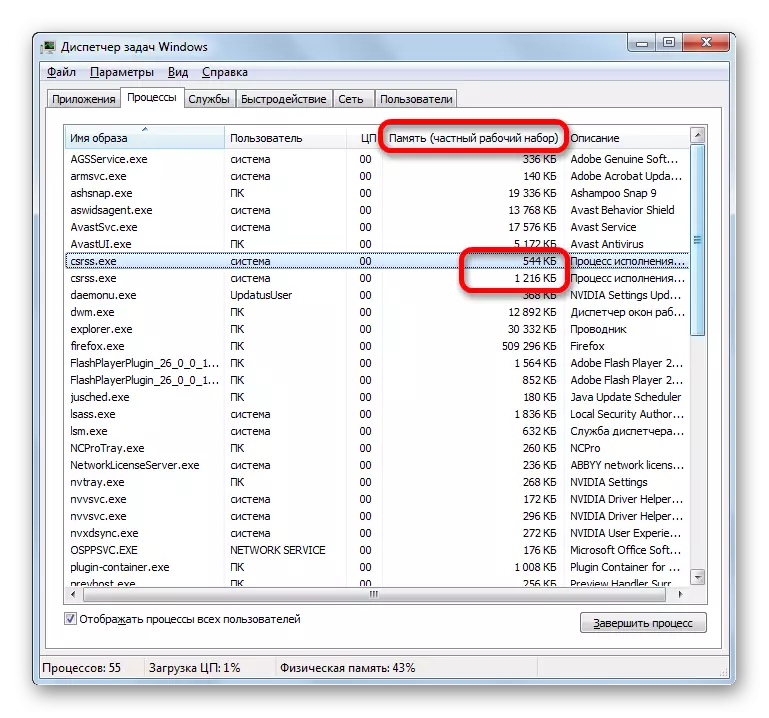
ນອກຈາກນັ້ນ, ມັນຄວນຈະໄດ້ຮັບການສັງເກດວ່າປົກກະຕິແລ້ວຂະບວນການນີ້ບໍ່ໄດ້ສົ່ງໂດຍໂປເຊດເຊີກາງ (CPU). ບາງຄັ້ງມັນໄດ້ຮັບອະນຸຍາດໃຫ້ເພີ່ມການບໍລິໂພກຊັບພະຍາກອນ CPU ໃຫ້ເປັນສອງສາມເປີເຊັນ. ແຕ່ວ່າ, ໃນເວລາທີ່ການໂຫຼດໄດ້ຖືກຄິດໄລ່ດ້ວຍສິບສ່ວນຮ້ອຍຂອງເປີເຊັນ, ນີ້ຊີ້ໃຫ້ເຫັນວ່າເອກະສານຕົວຂອງມັນເອງແມ່ນໄວຣັດຫລືລະບົບທັງຫມົດແມ່ນບໍ່ເປັນລະບຽບ.
- ໃນຜູ້ຈັດການວຽກງານໃນຄໍລໍາຜູ້ໃຊ້ ("ຊື່ຜູ້ໃຊ້"), ຢູ່ຕໍ່ຫນ້າວັດຖຸທີ່ກໍາລັງສຶກສາ, ມັນຕ້ອງເປັນ "ລະບົບ" ມູນຄ່າ "(" ລະບົບ "). ຖ້າແຜ່ນຈາລຶກອື່ນຈະຖືກສະແດງຢູ່ທີ່ນັ້ນ, ລວມທັງຊື່ຂອງໂປຼໄຟລ໌ຜູ້ໃຊ້ປະຈຸບັນ, ແລ້ວມີຄວາມຫມັ້ນໃຈຢ່າງໃຫຍ່ຫຼວງ, ພວກເຮົາສາມາດເວົ້າໄດ້ວ່າພວກເຮົາກໍາລັງຈັດການກັບໄວຣັດ.
- ນອກຈາກນັ້ນ, ທ່ານຍັງສາມາດກວດສອບຄວາມຖືກຕ້ອງຂອງເອກະສານໂດຍການພະຍາຍາມບັງຄັບໃຫ້ມັນຢຸດເຮັດວຽກ. ເພື່ອເຮັດສິ່ງນີ້, ວັດຖຸທີ່ຫນ້າສົງໄສເລືອກຊື່ "CSRSS.EXE" ແລະກົດທີ່ "ຂະບວນການສໍາເລັດ" ໃນຜູ້ຈັດການວຽກງານ.
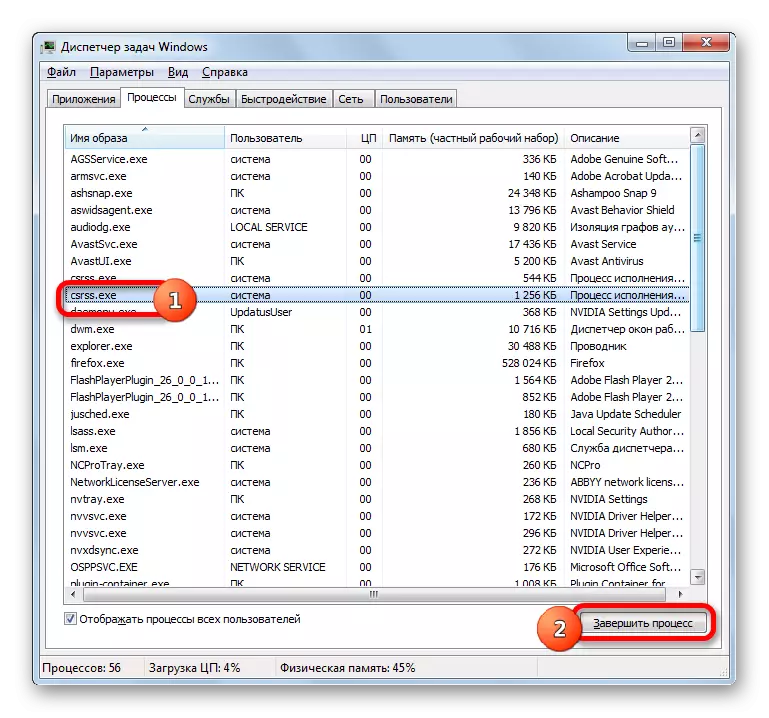
ຫລັງຈາກນັ້ນ, ກ່ອງໂຕ້ຕອບຄວນເປີດ, ເຊິ່ງເປັນລັດທີ່ຢຸດຂະບວນການທີ່ລະບຸຈະເຮັດໃຫ້ລະບົບສໍາເລັດ. ຕາມທໍາມະຊາດ, ມັນບໍ່ຈໍາເປັນຕ້ອງຢຸດມັນ, ສະນັ້ນໃຫ້ຄລິກໃສ່ປຸ່ມ "ຍົກເລີກ". ແຕ່ຮູບລັກສະນະຂອງຂ່າວສານດັ່ງກ່າວແມ່ນການຢືນຢັນທາງອ້ອມຂອງຄວາມຈິງທີ່ວ່າເອກະສານແມ່ນຂອງແທ້. ຖ້າຂໍ້ຄວາມຈະບໍ່ຢູ່, ສິ່ງນີ້ຈະຫມາຍຄວາມວ່າຄວາມຈິງທີ່ວ່າເອກະສານແມ່ນປອມແປງ.
- ພ້ອມກັນນັ້ນ, ຂໍ້ມູນການກວດສອບເອກະສານບາງຢ່າງສາມາດຮຽນຮູ້ຈາກຄຸນສົມບັດຂອງມັນ. ກົດທີ່ຊື່ຂອງວັດຖຸທີ່ຫນ້າສົງໄສໃນຜູ້ຈັດການວຽກວຽກກົດຂວາ. ໃນສະພາບການບັນຊີລາຍຊື່, ເລືອກ "Properties".
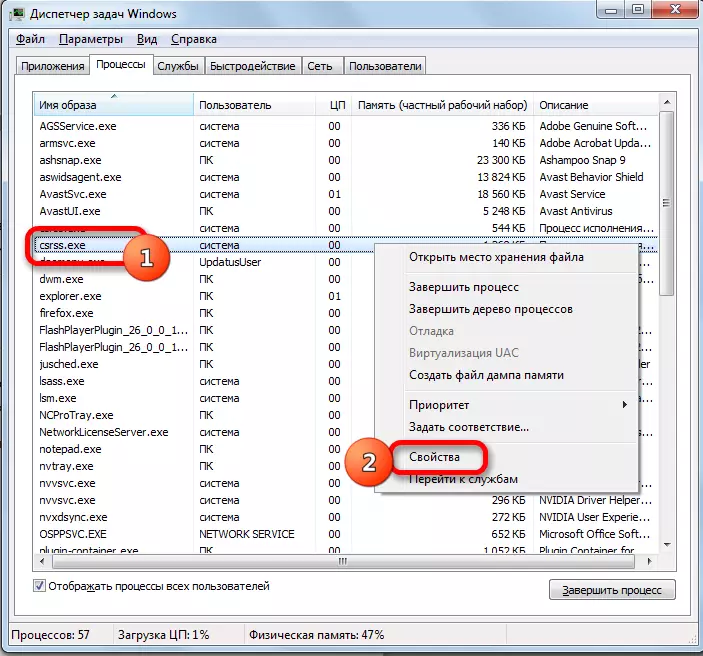
ປ່ອງຢ້ຽມທີ່ມີຄຸນສົມບັດເປີດ. ຍ້າຍເຂົ້າໄປໃນແຖບ General. ເອົາໃຈໃສ່ກັບພາລາມິເຕີ "ສະຖານທີ່". ເສັ້ນທາງໄປຫາໄດເລກະທໍລີສະຖານທີ່ແຟ້ມຕ້ອງປະຕິບັດຕາມທີ່ຢູ່ທີ່ພວກເຮົາໄດ້ເວົ້າມາຂ້າງເທິງແລ້ວ:
c: \ windows \ itemen32
ຖ້າມີທີ່ຢູ່ອື່ນໃດທີ່ກໍານົດຢູ່ທີ່ນັ້ນ, ນີ້ຫມາຍຄວາມວ່າຂະບວນການແມ່ນປອມແປງ.
ໃນແຖບດຽວກັນຢູ່ໃກ້ກັບ "ຂະຫນາດເອກະສານ" ເອກະສານ ", ມູນຄ່າຂອງ 6 kb ຄວນຢືນຢູ່. ຖ້າມີຂະຫນາດອື່ນທີ່ລະບຸ, ແລ້ວວັດຖຸແມ່ນປອມແປງ.
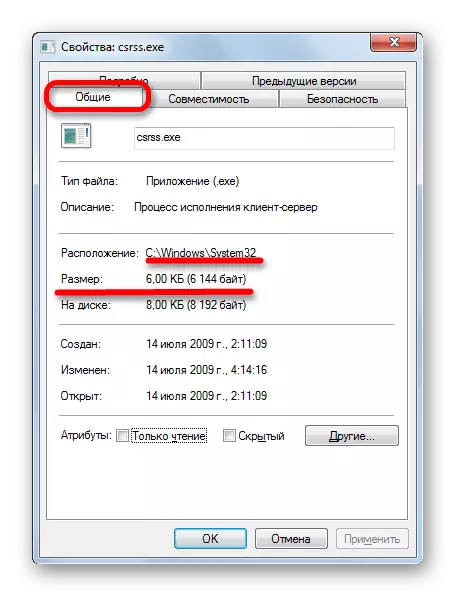
ຍ້າຍເຂົ້າໄປໃນແທັບ "ລາຍລະອຽດ". ໃກ້ກັບພາລາມິເຕີ "ລິຂະສິດ" ຄວນເປັນບໍລິສັດ "Microsoft" ບໍລິສັດ ("Microsoft Corporation").
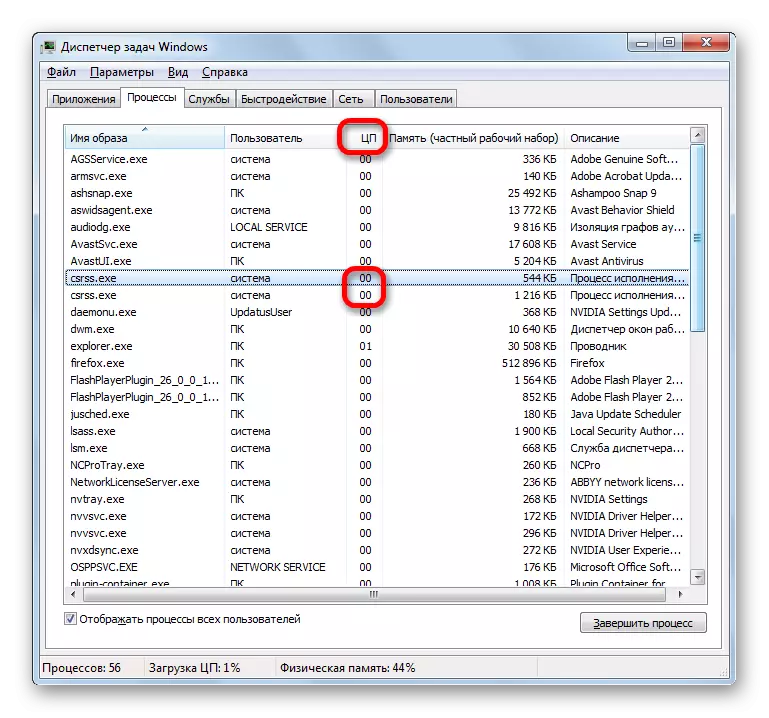
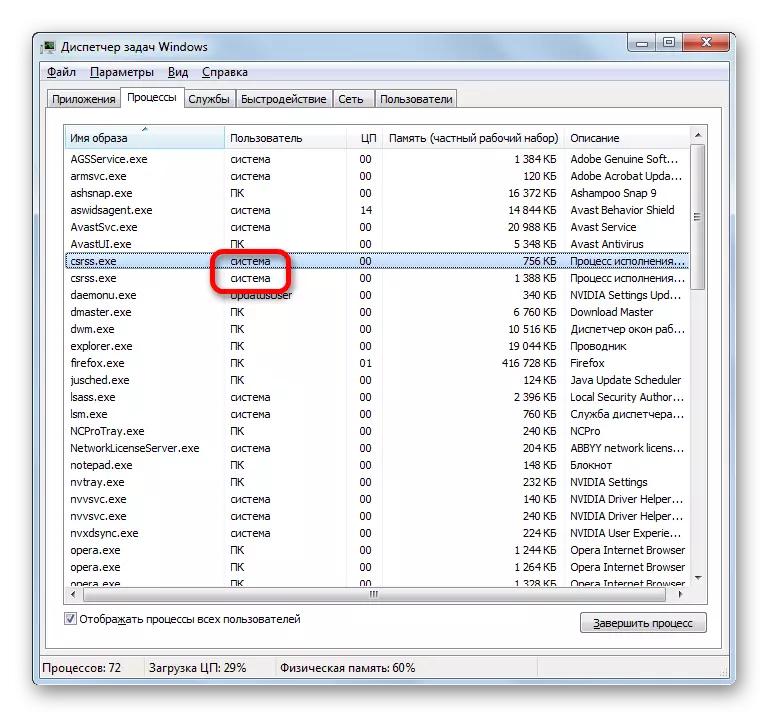

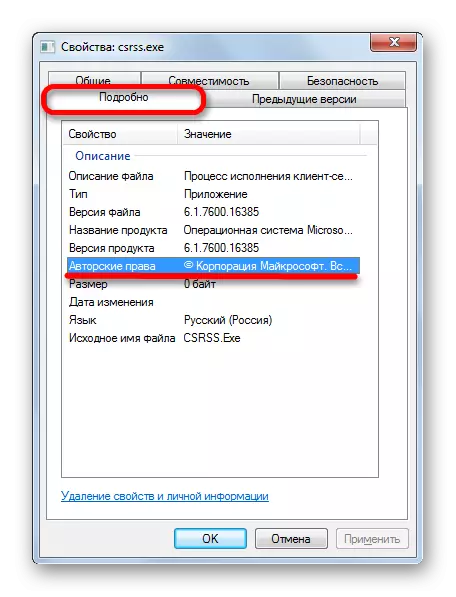
ແຕ່ໂຊກບໍ່ດີ, ເຖິງແມ່ນວ່າທຸກຄວາມຕ້ອງການຂ້າງເທິງ, ເອກະສານ CSRSSSESEXE ອາດຈະເປັນໄວຣັດ. ຄວາມຈິງກໍ່ຄືວ່າເຊື້ອໄວຣັດບໍ່ພຽງແຕ່ສາມາດເຮັດຫນ້າກາກໄດ້ພາຍໃຕ້ວັດຖຸ, ແຕ່ຍັງຕິດເຊື້ອເອກະສານທີ່ແທ້ຈິງ.
ນອກຈາກນັ້ນ, ບັນຫາຂອງການຊົມໃຊ້ຊັບພະຍາກອນທີ່ບໍ່ຈໍາເປັນຂອງລະບົບ CSRSSSE ຂອງ CSRSS.EXE ສາມາດເຮັດໃຫ້ບໍ່ພຽງແຕ່ເຮັດໃຫ້ໂປຼໄຟລ໌ຂອງຜູ້ໃຊ້. ໃນກໍລະນີນີ້, ທ່ານສາມາດພະຍາຍາມທີ່ຈະ "ມ້ວນກັບຄືນ" OS OS ກັບຈຸດຟື້ນຟູຫຼືປະກອບເປັນໂປຼໄຟລ໌ຜູ້ໃຊ້ໃຫມ່ແລະເຮັດວຽກຢູ່ໃນນັ້ນ.
ການລົບລ້າງໄພຂົ່ມຂູ່
ຈະເປັນແນວໃດຖ້າທ່ານຊອກຮູ້ວ່າ CSRSS.EXE ເອີ້ນວ່າບໍ່ແມ່ນເອກະສານ OS ເດີມ, ແລະໄວຣັດ? ພວກເຮົາຈະດໍາເນີນການຈາກຄວາມຈິງທີ່ວ່າ Antivirus ປົກກະຕິຂອງທ່ານບໍ່ສາມາດກໍານົດລະຫັດທີ່ເປັນອັນຕະລາຍ (ຖ້າບໍ່ດັ່ງນັ້ນທ່ານກໍ່ຈະບໍ່ສັງເກດເຫັນບັນຫາ). ສະນັ້ນ, ເພື່ອກໍາຈັດຂະບວນການ, ພວກເຮົາຈະດໍາເນີນບາດກ້າວອື່ນໆ.
ວິທີທີ່ 1: ການສະແກນ Antivirus
ກ່ອນອື່ນຫມົດ, ສະແກນລະບົບດ້ວຍເຄື່ອງສະແກນໄວຣັສທີ່ຫນ້າເຊື່ອຖື, ເຊັ່ນ Dr.Web Cureit.
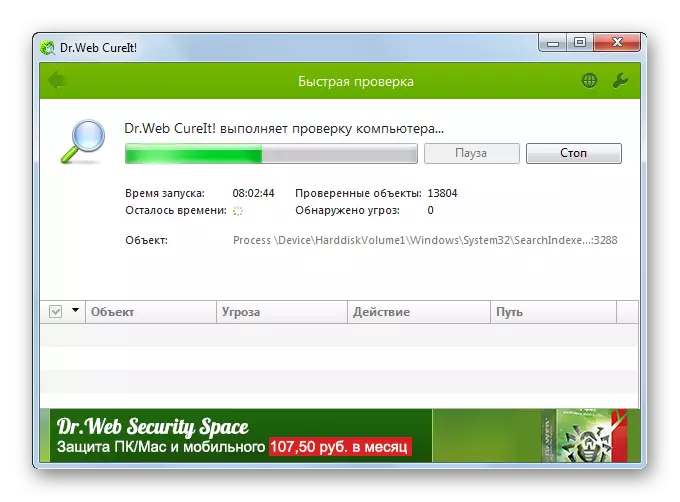
ມັນເປັນມູນຄ່າທີ່ສັງເກດວ່າການສະແກນຂອງໄວຣັດສໍາລັບການປະຕິບັດໂດຍຜ່ານການໃຊ້ງານຂອງ Windows, ເມື່ອເຮັດວຽກພື້ນຖານຂອງຄອມພິວເຕີ້ຈະເຮັດວຽກ, ນັ້ນແມ່ນ "ນອນຫຼັບ" , ແລະຊອກຫາມັນໃນວິທີການນີ້ຈະງ່າຍກວ່າຫຼາຍ.
ອ່ານເພິ່ມເຕິມ: ພວກເຮົາໃສ່ "ແບບປອດໄພ" ຜ່ານ BIOS
ວິທີທີ່ 2: ການກໍາຈັດຄູ່ມື
ຖ້າການສະແກນບໍ່ໃຫ້ຜົນໄດ້ຮັບ, ແຕ່ທ່ານເຫັນຢ່າງຈະແຈ້ງວ່າເອກະສານ CSRSS.EXE ບໍ່ຢູ່ໃນບັນດາທິດທາງທີ່ມັນຕ້ອງໄດ້ໃຊ້ເວລາຂັ້ນຕອນການກໍາຈັດຄູ່ມື.
- ໃນຫນ້າວຽກຜູ້ຈັດການ, ເລືອກຊື່ທີ່ສອດຄ້ອງກັບວັດຖຸປອມ, ແລະກົດປຸ່ມ "ຂະບວນການທີ່ສົມບູນ".
- ຫລັງຈາກນັ້ນ, ໂດຍໃຊ້ຕົວປະຕິບັດ, ໄປທີ່ໄດເລກະທໍລີສະຖານທີ່ວັດຖຸ. ມັນສາມາດເປັນໄດເລກະທໍລີໃດກໍ່ໄດ້ນອກເຫນືອຈາກໂຟນເດີ "system32". ກົດທີ່ວັດຖຸຫນູທີ່ຖືກຕ້ອງແລະເລືອກ "Delete".
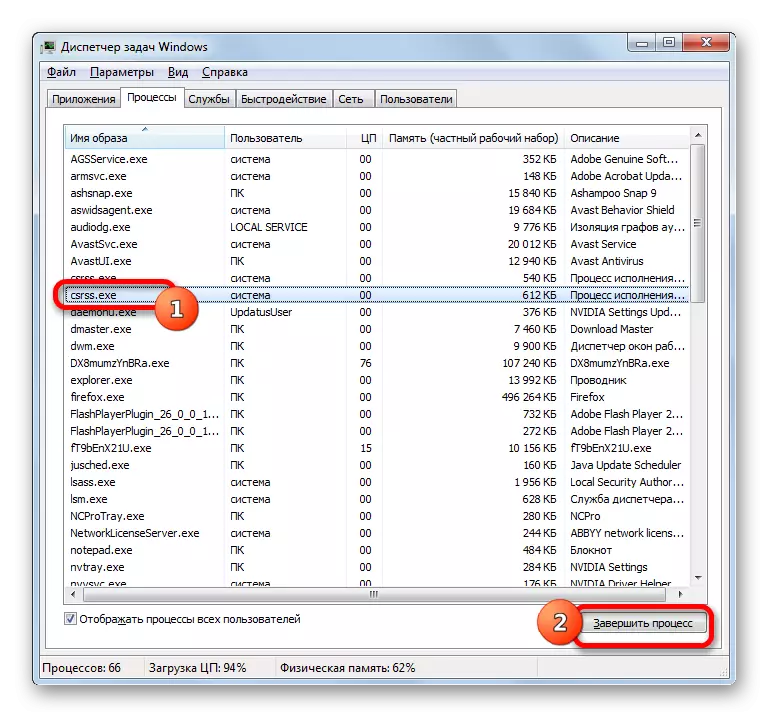
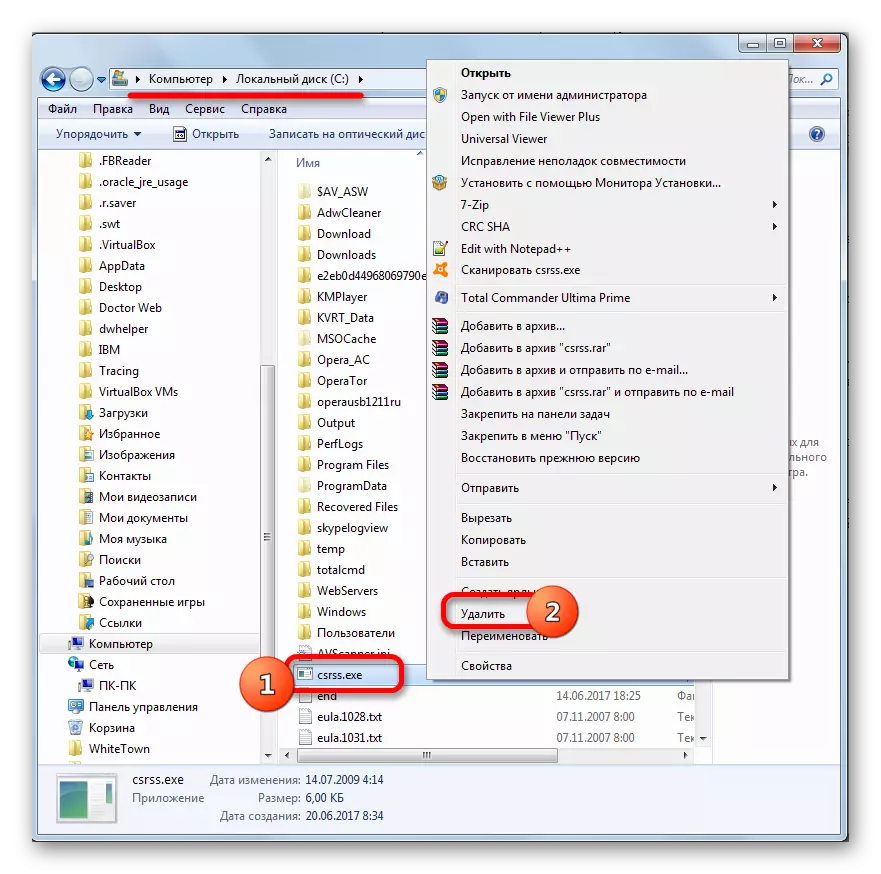
ຖ້າທ່ານບໍ່ສາມາດຢຸດຂັ້ນຕອນໃນການຈັດການວຽກຫຼືລຶບຄອມພິວເຕີ້, ປິດລະບົບໃນໂຫມດ Safe (F8 ຫຼື AST-F8 ໃນເວລາໂຫຼດ, ຂື້ນກັບ OS version). ຫຼັງຈາກນັ້ນ, ເຮັດໃຫ້ຂັ້ນຕອນໃນການລຶບວັດຖຸຈາກໄດເລກະທໍລີຂອງສະຖານທີ່ຂອງມັນ.
ວິທີທີ່ 3: ການຟື້ນຟູລະບົບ
ແລະ, ສຸດທ້າຍ, ບໍ່ວ່າຈະເປັນແນວໃດກັບວິທີທີສອງທີ່ເຮັດໃຫ້ເກີດຜົນຖືກຕ້ອງ, ແລະທ່ານບໍ່ສາມາດກໍາຈັດຂະບວນການ viral ໄດ້ຖືກຊ່ວຍໃນການຟື້ນຟູຟັງຊັນທີ່ສະຫນອງໃຫ້ໃນ Windows.
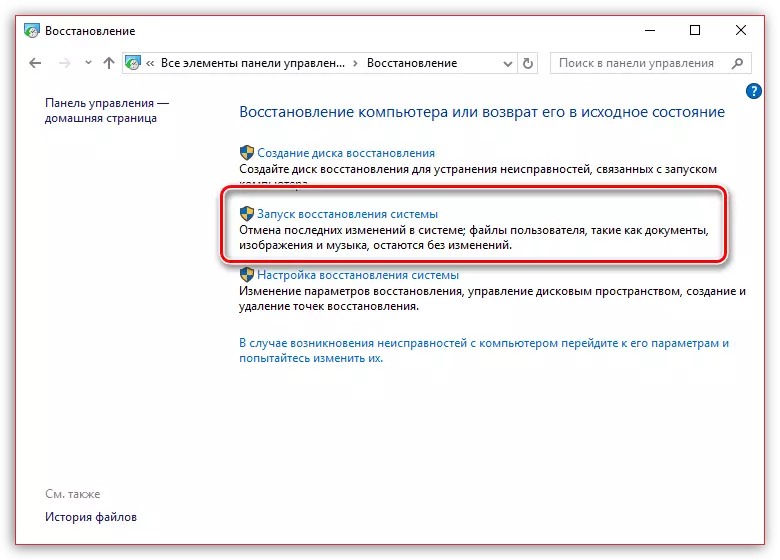
ໂດຍເນື້ອແທ້ແລ້ວຂອງຄຸນລັກສະນະນີ້ແມ່ນທ່ານເລືອກເອົາຫນຶ່ງໃນຈຸດ Rollback ທີ່ມີຢູ່ແລ້ວ, ເຊິ່ງຈະຊ່ວຍໃຫ້ທ່ານສາມາດສົ່ງລະບົບໄດ້ໃນຊ່ວງເວລາທີ່ເລືອກ: ຖ້າໄວຣັສໄດ້ຫາຍໄປໃນຄອມພີວເຕີ້, ເຄື່ອງມືນີ້ຈະກໍາຈັດມັນ.
ຄຸນນະສົມບັດນີ້ຍັງມີດ້ານກົງກັນຂ້າມຂອງຫຼຽນຄໍາວ່າ: ຖ້າຫລັງຈາກສ້າງຈຸດໃດຫນຶ່ງ, ໂປແກຼມໄດ້ຖືກຕິດຕັ້ງ, ແລະສິ່ງທີ່ຄ້າຍຄືກັບສິ່ງນີ້ຈະສໍາພັດກັບມັນໃນແບບດຽວກັນ. ການຟື້ນຟູລະບົບບໍ່ມີຜົນກະທົບຕໍ່ພຽງແຕ່ຜູ້ໃຊ້ຍື່ນເອກະສານທີ່ເອກະສານ, ຮູບພາບ, ວິດີໂອແລະເພັງ.
ອ່ານຕໍ່: ວິທີການຟື້ນຟູ Windows OS
ດັ່ງທີ່ທ່ານສາມາດເຫັນໄດ້, ໃນກໍລະນີຫຼາຍທີ່ສຸດ Csrss.Exe ແມ່ນຫນຶ່ງໃນຂະບວນການທີ່ສໍາຄັນທີ່ສຸດສໍາລັບການດໍາເນີນງານຂອງລະບົບປະຕິບັດການ. ແຕ່ບາງຄັ້ງມັນສາມາດລິເລີ່ມໂດຍໄວຣັດ. ໃນກໍລະນີນີ້, ມັນຈໍາເປັນຕ້ອງປະຕິບັດຂັ້ນຕອນສໍາລັບການກໍາຈັດຂອງມັນຕາມຄໍາແນະນໍາທີ່ໃຫ້ໄວ້ໃນບົດຄວາມນີ້.
